 电脑的基本操作辅导培训教案
电脑的基本操作辅导培训教案
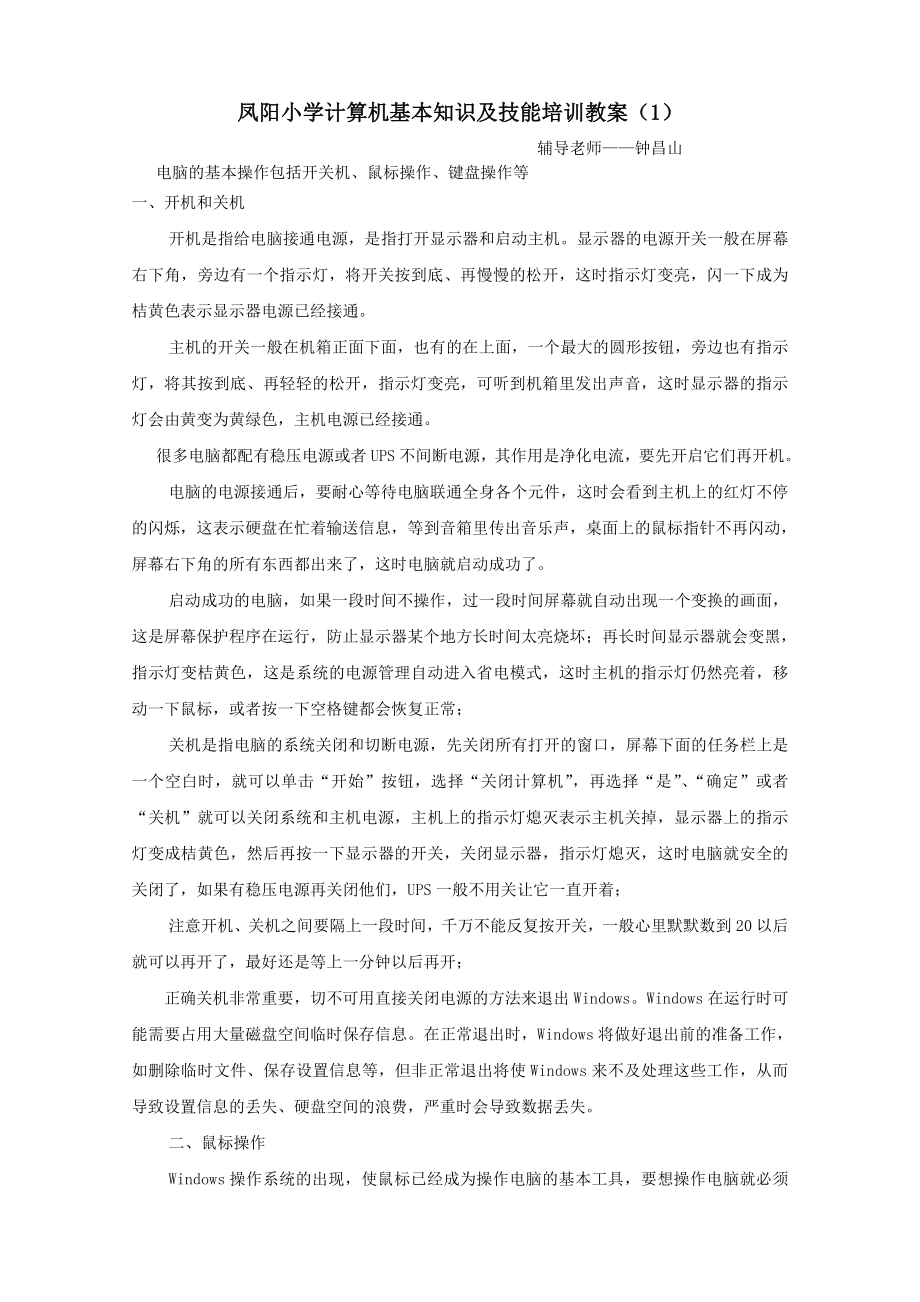


《电脑的基本操作辅导培训教案》由会员分享,可在线阅读,更多相关《电脑的基本操作辅导培训教案(23页珍藏版)》请在装配图网上搜索。
1、凤阳小学计算机基本知识及技能培训教案(1) 辅导老师钟昌山电脑的基本操作包括开关机、鼠标操作、键盘操作等一、开机和关机开机是指给电脑接通电源,是指打开显示器和启动主机。显示器的电源开关一般在屏幕右下角,旁边有一个指示灯,将开关按到底、再慢慢的松开,这时指示灯变亮,闪一下成为桔黄色表示显示器电源已经接通。主机的开关一般在机箱正面下面,也有的在上面,一个最大的圆形按钮,旁边也有指示灯,将其按到底、再轻轻的松开,指示灯变亮,可听到机箱里发出声音,这时显示器的指示灯会由黄变为黄绿色,主机电源已经接通。 很多电脑都配有稳压电源或者UPS不间断电源,其作用是净化电流,要先开启它们再开机。电脑的电源接通后,
2、要耐心等待电脑联通全身各个元件,这时会看到主机上的红灯不停的闪烁,这表示硬盘在忙着输送信息,等到音箱里传出音乐声,桌面上的鼠标指针不再闪动,屏幕右下角的所有东西都出来了,这时电脑就启动成功了。启动成功的电脑,如果一段时间不操作,过一段时间屏幕就自动出现一个变换的画面,这是屏幕保护程序在运行,防止显示器某个地方长时间太亮烧坏;再长时间显示器就会变黑,指示灯变桔黄色,这是系统的电源管理自动进入省电模式,这时主机的指示灯仍然亮着,移动一下鼠标,或者按一下空格键都会恢复正常;关机是指电脑的系统关闭和切断电源,先关闭所有打开的窗口,屏幕下面的任务栏上是一个空白时,就可以单击“开始”按钮,选择“关闭计算机
3、”,再选择“是”、“确定”或者“关机”就可以关闭系统和主机电源,主机上的指示灯熄灭表示主机关掉,显示器上的指示灯变成桔黄色,然后再按一下显示器的开关,关闭显示器,指示灯熄灭,这时电脑就安全的关闭了,如果有稳压电源再关闭他们,UPS一般不用关让它一直开着;注意开机、关机之间要隔上一段时间,千万不能反复按开关,一般心里默默数到20以后就可以再开了,最好还是等上一分钟以后再开;正确关机非常重要,切不可用直接关闭电源的方法来退出Windows。Windows在运行时可能需要占用大量磁盘空间临时保存信息。在正常退出时,Windows将做好退出前的准备工作,如删除临时文件、保存设置信息等,但非正常退出将使
4、Windows来不及处理这些工作,从而导致设置信息的丢失、硬盘空间的浪费,严重时会导致数据丢失。二、鼠标操作Windows操作系统的出现,使鼠标已经成为操作电脑的基本工具,要想操作电脑就必须会操作鼠标,而且是灵巧的使用、科学的使用;抓握鼠标的方法是用手掌心轻轻压着鼠标身子,拇指和小指轻轻抓在鼠标的两侧,再将食指和中指自然弯曲,轻轻贴在鼠标的左键和右键上,第四个无名指自然落下跟小指一起抓在侧面,这时拇指、食指、中指的指肚贴着鼠标,无名指和小指的内侧面接触鼠标侧面,重量落在手臂上,保持手臂不动,左右晃一下手腕,前后不动、鼠标不跳,即是稳住了重心; 1、移动鼠标 左右移动时,手臂不动,拇指和小指、无
5、名指轻轻卡住鼠标,手腕左右晃动,鼠标就会跟着移动了,食指和中指不要活动;前后移动时,拇指和小指、无名指还是要轻轻卡住鼠标,手臂稳住的同时,要把手向前或者向后拉,一次只能前后移动少量的距离,不够就用肩膀来拖动手臂整个向前推或者整个向后拉,这样鼠标就跑远了,移完还得调整鼠标的位置,轻轻抓起鼠标让它悬空,提起来放回到中间原来的地方,由于是悬空,显示器上的指针就不会乱跑了(鼠标和指针一个在桌面上一个在屏幕上);2、单击鼠标表示选择确定对象,操作方法是将指针移到一个位置,先稳定好手臂和手掌,拇指、小指、无名指稍稍用力稳住鼠标,手心向下压着一点儿,等到都准备好了,食指轻巧的按下去,再松开,键会自己弹起来并
6、发出清脆的咔嗒声,其他指头别动,取消选择的方法是在旁边空白处单击一下;3、双击鼠标 其作用是运行、打开对象,操作方法是食指快速的按两下左键,速度要快,声音要脆,要领是第一次按键点到为止,轻一些,第二次才是目的地,所以在第一次按完还没抬起的时候就要接着按第二下,错了没关系,空白处点一下,取消再来;4、拖动其作用是将一个图标拖到另一个地方去或者画一个方框,方法是食指按住左键后别松开,然后手腕向左或向右转动,长距离就要肩膀用力了,小范围的拖动,手腕就可以搞定,关键是食指千万别松开,一旦松开就得再来一次了;三、使用键盘键盘是我们输入工作的首要阵地,随着输入输出设备的不断进步,键盘也在不断的改进,键盘主
7、要是文字输入的重要工具。1、 键盘的作用 键盘可以输入字母、数字、标点符号,可以移动光标指针,可以切换选中的图标,键盘可以更快速的完成电脑的操作;2、 键盘的布局键盘主要是字母键构成,二十六个英文字母排成了三排,因此手指要会上下灵活伸缩,最长的键是空格键,带一个横箭头标着Enter的是回车键,回车往往有确定、换行、执行的意思,四个排成“土”字形的方向键可以移动光标,光标是一个一闪一闪的黑色小竖线,也叫插入点,输入的文字就放在光标的位置上,光标自动往后进一格;3、 键盘操作键盘操作的基本要领是双手盲打,双手是指左手管左半边键盘,右手管右半边键盘,以G和H为分界线(一条斜线),盲打是指输入时眼睛看
8、着屏幕,用手指击键,眼睛不能看键盘。键盘盲打可用专门的指法训练软件进行。 凤阳小学计算机基本知识及技能培训教案(2) 辅导老师钟昌山内容:U盘的正确使用方法以及使用移动U盘应该注意的问题 u盘的正确使用方法以及使用移动U盘应该注意的问题;U盘的正确使用直接决定其寿命,很多人都不知道正确的使用方法,导致U盘出各种各样的问题,然后再去找工具来修复,其实修复效果不尽人意,还不如正确的使用U盘,其方法总的说起来就是要尽量减少在U盘里面的操作,下面我逐一介绍; 1. U盘只适合暂时存放数据; 重要数据一定要在电脑或其他地方有双重备份,要不然哪天会丢失也说不定,因为什么样的原因都有可能遇到。 2.U盘插入
9、的操作方法; U盘插入和打开的时候按住Shift键,再插入。插入的时候按SHIFT健具有跳过自动加载程序等作用,shift是用资源管理器打开,这样病毒就不会自动运行了。 3.尽量避免在U盘上打开大型文件或者程序; 比如音、视频文件、幻灯等,除非不得已。在U盘上面直接运行程序会大大的降低U盘的使用寿命。 4.往U盘中导入导出数据尽量不要用剪切要用复制; 避免写入失败或中断而引起数据丢失,不要一次性同时操作多个任务,U盘毕竟不是磁盘,这样的操作对U盘的读写压力是很大的,而且多个任务同时运行时占用大量CPU资源,导致程序运行缓慢,甚至可能半天没有反映,还可能导致死机,所以当一个任务完成后再进行第二个
10、任务。 5.每次拷贝删除数据时容量不宜过大; 一般每次拷贝删除数据时容量不宜超过3G,容量越大或者文件数目越多则U盘速度越慢,因为U盘在拷贝之前是先导入数据的映像,数据越大导入时间越长,所以有时候拷贝删除大文件或者多文件的时候U盘半天都没有反映。 6.尽量不要直接在U盘上编辑文档; 很多人都有直接在U盘上编辑文档的习惯。这首先不利于U盘的寿命。编辑文档的时候免不了要频频保存,以防掉电时文档丢失。保存操作即为写盘操作,U盘的擦写操作在总次数上有个理论值,每保存一次文件就意味着该值就减少一次,也就是寿命就越来越短。另外,像Word之类的编辑器,二手笔记本导购网http:/www.cdgjw.org
11、/,还会在当前工作目录下生成另外一个临时文件,编辑Word文档时对U盘的实际擦写操作的次数从而增倍;其次,U盘的写入速度校硬盘的慢很多,保存动作有一个较长的过程,如果你细心观察,在U盘上保存文档时,Word状态栏下有一个保存进度条,在硬盘上保存文档这个进度条则是一闪而过,几乎看不到。而在U盘上面操作则U盘的指示灯会闪烁许久才停止下来,这表明U盘在进行紧张的写入操作。 7.U盘拷贝文件有讲究; 将文件拷贝到U盘,文件个数越多,拷贝所使用的时间也越长。文件数目的多少决定拷贝的时间长短,如果文件数量很多哪怕体积小也要相当长的时间,因此建议:用压缩软件把要拷贝的文件或文件夹压缩后再拷贝到U盘。你会发现
12、,这么做能够节省很多时间。更重要的是,对U盘的擦写操作时间越短越有利于延长它的寿命。 8.U盘不可长时间的插在电脑上面使用; 因为长时间使用U盘温度会很高,甚至烫手,这可能会导致烧坏芯片,也就是烧坏U盘,不使用U盘时应及时删除设备,不要让U盘总是与主机保持连接。长时间的通电,即使不进行读写操作,U盘也处于工作状态。此外一些防毒软件会定时扫描U盘,也会加大对U盘的读写量。如果不再使用U盘了,应马上删除设备拔出U盘。 9.U盘存取文件的时候最好一次性搞定; U盘的使用寿命也就是其U盘的读写次数,U盘在存取文件信息时是按“串行”方式进行,也就是说你在U盘中哪怕只删除一个文件或增加一个文件,都会导致U
13、盘中的数据信息自动刷新一次。要知道U盘的刷新次数是有限的,好点的就10万次左右,不好的就一两万次吧,10万次是一个什么概念,按你一次刷新100次,每天都用的话,就能用2年多点,而其实这还仅仅是U盘的硬伤,在加上软伤,你的U盘用不了1年。所以在保存或删除U盘文件时,都最好能一次性完成. 10.提高U盘的读写速度; 前面谈到,U盘的读写速度比不上硬盘,但我们可以通过一些优化工作来改善这一点。操作步骤如下:打开“我的电脑”,右击U盘盘符,点选“属性”,单击“硬件”选项卡,在“名称”栏选择U盘驱动器,然后单击下方的“属性”按钮,在弹出的窗口单击“策略”选项卡,点选“为提高性能而优化”,确定。这么操作后
14、,U盘的读写速度将得到大大提高,复制一个几十兆的文件只不过用去几秒钟。 注意:以上操作不是所有的U盘都能够得到相同的效果,如果换了电脑使用该U盘,也需要在该电脑上进行同类操作;一旦优化,不能急于拔出U盘,删除设备后必须等到U盘的电源指示灯灭掉后方可拔出U盘,否则极可能会造成磁盘损坏。 11.下载东西不要直接存在U盘里; U盘的存储介质与硬盘不同,因此读取速度比硬盘要慢很多。如果U盘质量差点的话,二手手机导购网http:/www.cqgjw.org/,那个读取速度就更慢了,一般要先存在电脑上,完毕后在拷过去。 12.不要经常格式化U盘和碎片整理; 不要用系统自带的碎片整理去整理U盘,因为硬盘和U
15、盘他们的存取原理是不同的。而且不要频繁格式化U盘,格式化越多寿命越短,就是格式化也不要用系统自带的,要去商家主页下载专用的,一般刚买来以后需要格式化一次,如果不格式化,可能会导致保存的文件出现问题。所以刚买了一定要格式化一次。 13. 安全拔出U盘的方法; 尽管U盘是一种支持热插拔的设备,不过最好不要直接拔出,一定要安全删除硬件当指示灯不闪烁的时候了才拨出,U盘上的指示灯还在闪烁,说明存取程序还没完全结束。直接拔出,对闪存盘控制芯片的寿命会造成一定的影响。因为闪存控制芯片和电路是一体的,它的寿命也是有限的,只有合理的使用方式才能保证闪盘的使用寿命。U盘电源指示灯灭后才能够拨出。 14.无法删除
16、设备时也不要硬拔出U盘; 拔U盘的好习惯是先删除设备再拔出来,但一些人心急,直接就拔,这将导致U盘受损,直接影响U盘寿命。U盘与主机成功连接后,在任务栏有个图标,左键或右键单击它都可弹出安全删除硬件设备的操作菜单,不同的是左键能够直接删除硬件,右击有更多的选择,删除起来麻烦一些。删除成功后会在托盘区正上方弹出可以拔出U盘的通告窗口,这时可以放心拔出U盘了。 当系统提示不能删除硬件时,也不能够强行拨出U盘,请按照下面的方法解决。 15.最后是无法删除U盘的解决方案: 明明U盘存取东西已经完毕了,可就是不能安全删除,显示:无法停止通用设备。出现这个原因,是因为你在拷贝东西的时候,虽然东西已经存取进
17、去了,但是内容依然还是在系统的剪切板上,所以导致你无法安全删除。 处理方法:可随便在任何地方复制某样小东西,或者你在桌面上随便建个记事本,随便打几个字,然后复制这些字,OK,U盘的系统占用就解除了,现在就可以安全的删除U盘了。凤阳小学计算机基本知识及技能培训教案(3)凤阳小学钟昌山第一课时文本的基本编辑 教学目的:学习文本编辑的方法,掌握文字段落的设置与修饰。教学重点:文本编辑的方法;文字的设置与修饰;段落的设置。 教学步骤:1、文本编辑的方法 (1)插入文字:用键盘移光标到插入文字处;在插入文字处单击鼠标光标。(2)输入特殊符号:插入符号;右键快捷菜单中“符号” (3)删除不需要的文字:按D
18、elete键删除光标后面的字符;按Backspace键删除光标前面的字符。 (4)选定一段文字:单击段首选中当前行;双击段首选中当前段;三击段落任意处选中当前段。 (5)移动或复制一段文字 移动:选定文字剪切选定目标位置粘贴(或用鼠标选定直接拖动到目标位置) 复制:选定文字复制选定目标位置粘贴(或用鼠标选定按ctrl键直接拖动到目标位置) (6)查找或替换某些文字 查找:编辑查找查找内容查找下一处 替换:编辑替换查找内容、替换为查找下一处替换(全部替换) 2、文字的美化 改变字号、字体和颜色:单击工具栏上的字号、字体和颜色按钮。 改变文字的格式:加粗、倾斜、下划线、字符边框、字符底纹、字符缩放
19、 使文字产生特殊效果:格式字体(字体、字型、字号、着重号、效果)动态效果改变字间距:格式字体字符间距 改变文档中文字的方向:常用工具栏 更改文字方向(格式文字方向) 3、简单排版 调整段落的对齐方式:格式工具栏居中、右对齐、分散对齐 改变行距:选定段落格式段落行距确定 设置段落的首行缩进和左右边界:水平标尺上的缩进标记 改变段间距:定位段落格式段落缩进和间距间距(段前、段后)确定 上机操作:按要求完成下列文字: 瑞 雪 大雪整整下了一夜。早晨,天放晴了,太阳出来了。 山川、树木、房屋,全都罩上了一层厚厚的雪,万里江山变成了粉妆玉砌的世界。落光了叶的柳树上,挂满了毛茸茸、亮晶晶的银条儿;冬夏常青
20、的松树和柏树,堆满了蓬松松、沉甸甸的雪球。 大街上的积雪有一尺多深,脚踩上去发出咯吱咯吱的响声。一群群孩子在雪地上堆雪人,掷雪球。那欢乐的叫喊声,几乎把树枝上的积雪震落下来。 俗话说,“瑞雪兆丰年”要求: 在E盘上新建一班级文件夹,在班级里用自己的名字 建一个文件夹利用WORD输入上面的文章 标题:黑体、小一号、拉宽150%、加粗、使用“礼花绽放”效果 第一段:隶书、小四号、加下划线 第二段:宋体、小四号、“蓬松松”加边框 第三段:楷体、小四号、斜体 第四段:仿宋体、红色、小四号,“瑞雪兆丰年”5个字加着重号、“俗话加底纹 正文行距为1.5倍行距,段前5磅、段后5镑 将该文件以文件名“瑞雪.D
21、OC”保存在要求1中新建的文件夹下。 第二课时表格的建立与编辑 凤阳小学钟昌山教学目的:学习表格的制作,掌握表格的基本编辑。教学重点:表格的制作;表格的美化与编辑。 教学步骤:一、建立表格的三种方法 1、制作简单的表格 在“常用工具栏”的“插入表格”按钮上,用鼠标向下拖动。 2、手工绘制表格 右击工具栏表格和边框工具栏,单击“常用工具栏”中的 “绘制表格”按钮,在文本面上画出矩形框,表格内部画出直线和斜线。单击“擦除”按钮,可以擦除线条。 3、使用菜单命令建立表格 用光标定位表格位置“表格”菜单“插入表格”选择行数和列数以及格式确定 二、表格的美化与编辑 1、表格的美化与修饰 (1)单击表格中
22、的任何一个单元格”表格”菜单“表格自动套用格式” 选择格式要应用的格式将特殊格式应用于确定 (2)“视图”菜单“工具栏”“表格和边框” 利用“表格和边框工具栏”来设置表格格式:字体、底色、字体颜色、对齐、线条粗细、边框颜色、边框设置、底纹。鼠标右键单击表格,选择“边框和底纹”也可设置 2、表格的编辑 (1)增加行、列 定位“表格”菜单“插入行、插入列” (2)删除行、列 选定行或列“表格”菜单删除行、删除列 (3)移动行或列的位置:选定剪切定位粘贴 (4)单元格的拆分和合并 选定“表格”菜单拆分单元格(输入行数、列数)、合并单元格 (5)绘制斜线表头:表格绘制斜线表头表头设置 (6)调整行高和
23、列宽 手工调整行高和列宽:用鼠标拖动 ,调整整个表格底行高和列宽:选定行或列“表格”菜单平均分布各行、平均分布各列 (7)表格与文本的相互转换 选定区域“表格”菜单将表格转换为文字、将文字转换成表格选择“文字分隔符”(选择列数、分隔文字的位置)确定 三、上机操作:按照所示表格的效果实现表格 制课程表 星期节次 星期一 星期二 星期三 星期四 星期五 上午 第一节 语文 数学 语文 数学 语文 第二节 数学 外语 数学 数学 外语 第三节 科学 音乐信息技术音乐 科学 下午 第一节语文 语文 外语 美术 数学 第二节信息技术语文 外语 信息技术体育 第三节 体育 科学 科学音乐 制作要求: 1、
24、标题为隶书、4号; 2、格内的文字为方正舒体、小四号;3、表格内的文字格式要求水平、垂直居中。凤阳小学计算机基本知识及技能培训教案(4) 辅导老师钟昌山利用Outlook Express收发电子邮件一、教学目标:1、学会邮件帐号的设置2、掌握利用Outlook收发电子邮件3、培养老师的主人翁精神二、教学重点与难点重点:利用Outlook收发电子邮件难点:邮件帐号的设置三、教学准备多媒体教室四、教学过程(内容设计、训练设计、方法设计)一、引入同学们对学校或老师有什么意见或建议,可以通过传达室墙上的“校长信箱”对校长反映,但有了计算机有了网络,我们还可以用另一种方法与校长联系。什么方法?生:(伊妹
25、儿电子邮件)二、新授(一)启动Outlook Express用E-mail收发信件每次都要登陆相关网站,然后用帐号进入邮箱,如果有多个邮箱就要多次重复此操作,有点麻烦,接下来我们来介绍一个“超级邮递员”Outlook Express。有了这个邮递员收发邮件的操作就简单多了。如何打开Outlook Express?(双击桌面“Outlook Express”图标)初步认识Outlook:简单介绍Outlook的面板栏和工具栏。(二)邮件帐号的设置并不是一打开Outlook就可以收发邮件了,还有一样工作要做,就是告诉“邮递员”邮件的地址即邮件帐号的设置。在Outlook菜单栏中选择“工具”- “帐
26、号”,在出现的“Internet帐号”对话框中单击“添加”选择“邮件”。在“Internet连接向导”中首先输入姓名(可以是昵称),单击“下一步”,然后输入完整的邮箱地址,单击“下一步”设置接收/发送邮件的服务器名。接收/发送邮件的服务器名可以相同也可以不同。如相同则服务器名就是邮件地址 后面部分,完成后再单击“下一步”,在“Internet Mail登陆”对话框中输入用户名和密码,单击“下一步”后单击“完成”,这样就设置好一个邮件帐号。如果有多个信箱,则重复以上操作。(三)收发电子邮件邮件帐号设置好后就可以利用Outlook收发邮件了。单击工具栏上的“发送/接收”按钮,Outlook就会自动
27、将新邮件下载到机子上。下载完毕,可以通过面板栏的“收件箱”查看新邮件或以前的邮件。发邮件时,单击工具栏中的“创建邮件”然后输入收信人的地址(其中 一定要在中文状态下输入)然后输入主题和正文后单击“工具栏”上的“发送”按钮就可以将信发出。三、练习针对学校建新校舍提出你的建议,先给同班同学发信,调查你的建议的支持率,然后把建议发给校长。四、总结这节课我们学会了怎样利用Outlook收发邮件,并且还利用Outlook给校长发了信。以后我们要上网收发电子邮件就不用象以前那样麻烦了,利用Outlook又快又方便。凤阳小学计算机基本知识及技能培训(5) 辅导老师钟昌山Word 文字编辑与排版一、 参考教材
28、大学计算机基础教程中的第3章“文字处理软件的使用”。二、 教学目标1、掌握启动和退出Word的方法。2、熟练掌握文档的新建、打开、保存和关闭的方法;熟练掌握文档的输入、选取、复制、移动、删除、插入以及文本查找与替换等操作的基本方法。3、熟练掌握字符、段落、页面、节及文档的格式化等操作的基本方法。4、熟练掌握Word的制表功能;熟练掌握在文档中建立、编辑表格及文本与表格互换等操作的基本方法。5、熟练掌握Word图形处理功能;熟练掌握在文档中插入文本框、图片及图文混排等操作的基本方法。三、 学时与教学方式 2个学时,机房上课。以案例贯穿基本概念、设计方法与操作步骤,教师一边教,学生一边练。四、 教
29、学大纲(范围)1、WORD2000文档的基本知识 WORD 2000的启动和退出, WORD 2000 编辑的基本概念2、文本编辑的基本方法文本编辑的基本步骤: 新建或打开文档、编辑文档、保存文档文本的移动、复制、删除、插入及改写 常用符号与特殊符号的输入3、文档编辑的技巧 字符串查找与替换; 块处理; 表格的创建:插入空表;绘制自由表格;将文本转换成表格; 表格的编辑选定表格编辑对象;插入、删除单元格、行、列和表格;绘制斜线表头的绘制、表格的拆分与合并 表格计算公式:求和:SUM (LEFT左边 ABOVE上面);求平均数:AVERAGE4、文本的排版 文字的格式化与修饰; 段落的格式化:
30、设置页面、页眉、页脚和页码 插入剪贴画、艺术字、几何图形、图片文件;图形的叠放次序,图文混排案例一一、实验目的1、 掌握文档的新建、文字录入、插入、保存和关闭的方法。2、 掌握字体字号的设置及页面设置方法。3、 掌握Word的制表功能及表中数据的计算方法。二、学时:2二、设计步骤步骤一:准备工作:在学生磁盘上新建一个名为“Word练习”文件夹步骤二:启动WORD,录入如下文字【在迎来值得庆祝的_之际,法拉利刚刚结束了一个精彩的财政年度,公司收入达到了14.47亿欧元(比_增长12.3%),利润达到1.83亿欧元(增长17%),向全世界的经销网络交车5,650辆,创造了一项新的记录。】注意事项:
31、1、在输入文本过程中,除段落结束外不要按键盘上的Enter键,回车键标志着一个段落的结束和一个新段落的开始。2、删除文字时,使用键盘上的退格键(Backspace)是删除光标前面的字符,按Delete键是删除光标后面的字符。3、可以通过键盘操作选择当前输入法:使用组合键Ctrl+空格键打开或关闭中文输入法,使用组合键Ctrl+Shift可在英文及各种输入法之间进行切换。步骤三:在文件头图一图二将光标定位到文件头,用鼠标选中菜单栏上的“插入”“文件”选项(见下图一),在“插入文件”的对话框中,点击“查找范围”“word练习素材”找到该文件,双击插入该文件,便可将01.doc文件插入到当前位置中(
32、见下图二)。步骤四:将标题设置为黑体3号字并居中。选中文件标题,点击格式工具栏中的“字体”和“字号”下拉列表框,选中指定的字体和字号,再点击格式工具栏上的居中按钮即可。步骤五:在文件末尾插入如下表格,并利用公式填入各季度的销售量小计。 将插入点移动到文件末尾并按回车键另起一行,输入文字“_法拉利汽车销售一览表”并居中; 插入空表:用鼠标点击工具栏上的“插入表格”按钮并按住不放,拖出一个55的表格(见下图三)(或点击“表格”菜单中的“插入表格”在“插入表格”的对话框中“行数”和“列数”的数值框中各输入5,然后按确定按钮)。图三 绘制斜线表头:“表格”菜单“绘制斜线表头”,在“绘制斜线表头”的对话
33、框中选择相应的样式、字体大小和行、列标题。 将文字和数据录入到相应的单元格中。 用鼠标调整第一行的行高,将鼠标移到第一行表格的下框线上,鼠标指针改变,按住鼠标进行拖至适当的高度即可;同理可将各单元格调整到适当的宽度。 计算各季度的销售量:将插入点定位在第五行第二列的单元格中,点击菜单栏上的“表格”“公式”菜单选项,在“公式”对话框的“公式”文本框中输入“=SUM(ABOVE)”(注:一般为默认)后点击“确定”按钮便可算出第一季度的销售量。(见下图四) 按照第5步依次计算出各季度的销售量。图四步骤六:将页边距设置为上、下各,左、右各,纸张为16K。以学号为文件名将文件保存到学生磁盘的word文件
34、夹中。图五 点击菜单栏上的“文件”“页面设置”菜单选项(或将鼠标移到标尺上双击左键)(见图五),打开页面设置对话框,在“页边距”选项卡中设置好指定的页边距(见图六); 点击“纸型”选项卡,在“纸型”下拉列表框中选中“16K”选项。图七图六 点击菜单栏上的“文件”“另存为”菜单选项,在“另存为”选项卡中“保存位置”的下拉列表框中选定指定的文件夹,在“文件名”的下拉列表框中输入指定的文件名后点击“保存”命令按钮(见图七)。最后点击word窗口右上角的“”按钮,即退出word文字处理软件,返回桌面。注意事项:1、在设置“页边距”时,注意观察该对话框的“预览”区域的变化,并注意打印方向是“纵向”还是“
35、横向”;2、在保存文件时,一定要确认“另存为”选项卡“保存类型”的下拉列表框中的文件类型是“word文档(*.doc)”三、相关知识表格计算公式 求和:SUM,求平均数:AVERAGE求左边LEFT,求上面 ABOVE 案例二一、实验目的1、掌握文本的编辑、排版方法2、常用符号的输入方法3、利用搜索引擎下载图片4、图文混排二、学时:1二、设计步骤步骤一、打开“word练习素材”文件夹中的02DOC文件,在文件末尾另起一段录入一段文字将插入点定位在第一段后面并敲回车键,然后输入以下文字;【 基础:要有足够的行驶里程我们都会有这样的经历,就是刚开始独立开车特别紧张,手忙脚乱,遇到车少人少的时候还好
36、办,人车一多就不知所措,甚至想停车让别人先过,虽然礼貌了,但是自己却要原地踏步,事后想想又觉得很委屈,有时就想我是不是不适合开车呀?其实这就是锻炼少,缺乏经验的原因。那要开多久才能随心所欲呢?至少要三万公里,而且,这期间最好不换车,还得非常用心,并且要经常总结,否则,即使三十万公里也还是紧紧张张,遇事手忙脚乱。】步骤二、按小标题的顺序将各段排好,并修饰文档。 将“前提下次事故”这一段连同回车符一起选中,按鼠标右键弹出快捷菜单,单击“剪切”按钮; 将光标定位到文件尾按回车另起一行,单击鼠标右键弹出快捷菜单,单击“粘贴”按钮; 将大标题“有车一族”设为隶书二号字并居中,各小标题设为宋体、5号、加粗
37、。 选择“格式”“段落”,选择“缩进和间距”选项卡,利用“行距”调整行与行之间的距离为“固定值”的“22磅”,各标题的段前段后间距各为“6磅”。 注意事项:(1)可选择“格式”工具栏的每个格式按钮(如字体加粗、斜体、居中等)设置字体与段落格式,每个格式按钮都是“双态”按钮,单击这些按钮设置选取文字或段落格式,再次单击这些按钮则取消选取文字段落格式设置。(2)使用“字体”对话框可以对文字进行更复杂、更漂亮的排版,例如上、下标的文字,如H2O的操作是:首先输入H2O文字,然后选取文字“2”,在“字体”选项卡的“效果”区域单击“下标”复选框即可(见下图9)。除此之外,还可以单击“字符间距”选项卡,为
38、所选取的文字设置它们的缩放比例,字符的间距和字符的位置等(见下图8)。图8图9(3)在设置小标题格式时,可利用“格式刷”工具按钮对各小标题做相同设置步骤三、在文本中插入一张爱丽舍SX品牌的汽车图片和关于汽车变速器功用的文字知识(从网上下载),以及一张关于汽车的剪贴画。 点击word窗口标题栏上的最小化按钮使该窗口最小化,双击桌面上的IE浏览器图标,在浏览器窗口的地址栏中输入某一搜索引擎的网址(如百度搜索引擎为:);在百度网页窗口中点击“图片”选项在文本框中输入“爱丽舍SX”点击“百度搜索”按钮;图10 点击打开搜索到的网页,在网页上点击一张合适的汽车图片使之放大右键单击图片弹出快捷菜单单击“图
39、片另存为”;在“保存图片”对话框中选择保存位置为“word练习素材”文件夹,文件名命名为“爱丽舍SX”,保存类型为“jpg”,最后点击“保存”按钮(见图10)。 用同样的方法搜索关于“汽车变速器的功用”的知识,选取搜索到的网页文字内容,右击鼠标,选图11择“复制”(见图11)。将02DOC文件窗口最大化,利用word窗口菜单“编辑”“选择性粘贴”“无格式文本”,将网页内容下载到02DOC文档的最后并作编辑(见图12)。图13图12 关闭所有的网页窗口。在02DOC文档窗口中,将插入点定位在第二段之中;点击菜单栏上的“插入”“图片”“来自文件”,在“插入图片”对话框中选择“word练习素材”文件
40、夹,双击“爱丽舍SX”文件名(见图13);同样的方法可插入“word练习素材”中的图片文件“”.图14 在文本中插入一张关于汽车的剪贴画,方法是选择菜单“插入”“图片”“剪贴画”,然后在窗口右边出现“剪贴画”窗格,在“搜索文字”框中输入“汽车”,找到图片后,双击插入到文档中(见图14)。说明:文档中的文字和图形是两类不同的对象,所以它们之间存在着3种“层次关系“:图文同处一个层面上,图片浮在文字上方,图片衬于文字下方(见图16、17、18)。当图片与文字在同一个层面上时,图片充当正文中一个特殊字符的角色。设置图片衬于下方时,图片可以充当背景图片的作用。图16 图文同处一个层面图17 图片洋浮于
41、文字上方图18 图片衬于文字下方步骤四、将图片和文字实现图文混排的效果 右键单击图片,拖放图片四周八个方向的句柄使图片的大小适中; 设置环绕方式:右击图片,选择“设置图片格式”选择“版式”选项卡,选中“四周型”,拖动图片到文档的适当位置(见图19)。图19图20 修饰图片,右击图片,选择“设置图片格式”选择“颜色和线条”选项卡,单击线条区域中的“颜色”按钮中的右下箭头,选择“带图案线条”,选择“图案”区域中的“小网格”按钮,确定;选择线型为“6磅”(见图20)。步骤五、设置页眉和页脚 选择“视图”“页眉和页脚”,输入页眉文本内容“汽车的世界”(见图21); 单击“在页眉和页脚之间切换”按钮,进
42、入页脚编辑状态。按下TAB键一次,使光标定位到页面底部中间,输入“第”,然后单击“页眉和页脚”工具栏上的“插入页码”按钮,插入页码,最后输入文字“页”。退出页眉和页脚编辑视图(见图22)。图22图21步骤六、设置文档页边框艺术线效果图23选择“格式”“边框和底纹”,选择“页面边框”选项卡,从“线型”列表框中挑选一种线型,见(图23),注意对话框右下角“应用于”的范围为“整篇文档”,单击“确定”(效果图见图24)。步骤七、将页边距设置为上、下各,左、右各,纸张为16K,以学号为文件名将文件存盘。图24三、相关知识1、剪贴画: Office2000提供的剪贴画,以扩展名.wmf部分存放在Clipa
43、rt子文件夹下,大量存放在Office2000的第2张光盘上。2、在WORD中,可以直接插入的常用图形文件有:.bmp 、.wmf (图元)、.jpg(jpeg文件交换格式)等。3、图片的复制、删除、移动:同文本的相应操作。4、改变图片的颜色、亮度、对比度和背景:利用“图片”工具栏或“设置图片格式”对话框。(1)改变颜色:单击“图片”工具栏上“图像控制”,有四个选项:自动、灰度、黑白、水印(2)改变亮度和对比度:(3)改变背景:图片的背景可用“过渡(颜色渐变、预设效果)”、纹理、图案和图片来填充。操作方法:单击“设置图片格式”颜色和线条填充区,在“颜色”列表框选择“填充效果”5、绘制自选图形:在“绘图”工具栏,单击“自选图形”(见图25)。图25图26 在自选图形中添加文字:右击图形对象选择“添加文字”(见图26) 绘制图形:利用“绘图”工具栏,只能在页面视图方式有效。如作下列数学图形。方法是:先用利用“绘图”工具栏的带箭头的工具按钮 作横轴线和纵轴线,然后选择“自选图形”“线条”“曲线”工具作曲线,最后同时选择三个图形对象(按住“shift”的同时,点击选中三个对象),然后右击鼠标,选择组合,将三个对象组合成一个对象。见下图。
- 温馨提示:
1: 本站所有资源如无特殊说明,都需要本地电脑安装OFFICE2007和PDF阅读器。图纸软件为CAD,CAXA,PROE,UG,SolidWorks等.压缩文件请下载最新的WinRAR软件解压。
2: 本站的文档不包含任何第三方提供的附件图纸等,如果需要附件,请联系上传者。文件的所有权益归上传用户所有。
3.本站RAR压缩包中若带图纸,网页内容里面会有图纸预览,若没有图纸预览就没有图纸。
4. 未经权益所有人同意不得将文件中的内容挪作商业或盈利用途。
5. 装配图网仅提供信息存储空间,仅对用户上传内容的表现方式做保护处理,对用户上传分享的文档内容本身不做任何修改或编辑,并不能对任何下载内容负责。
6. 下载文件中如有侵权或不适当内容,请与我们联系,我们立即纠正。
7. 本站不保证下载资源的准确性、安全性和完整性, 同时也不承担用户因使用这些下载资源对自己和他人造成任何形式的伤害或损失。
